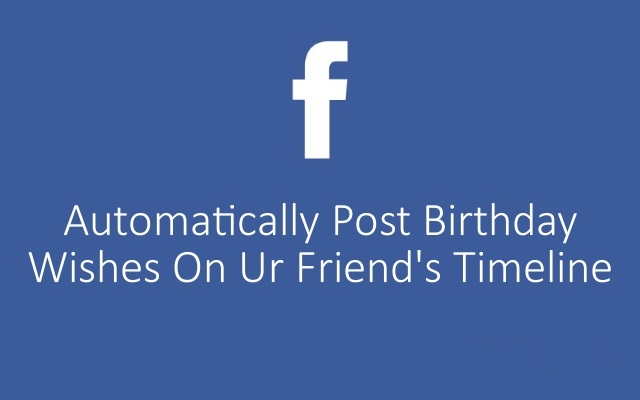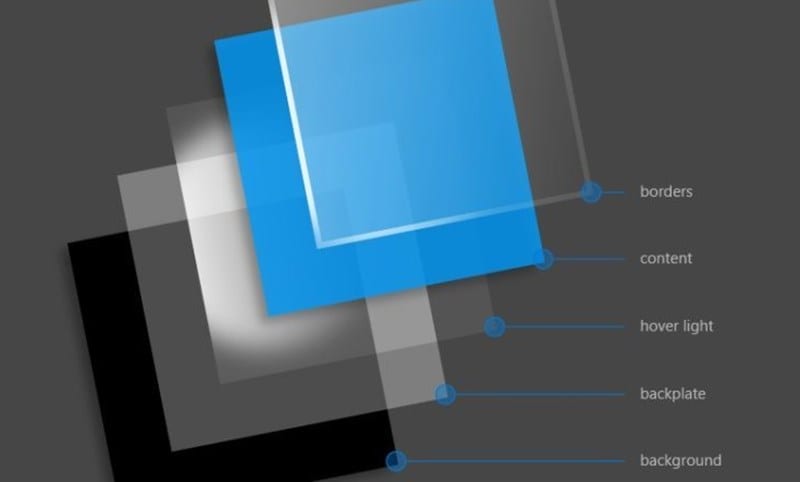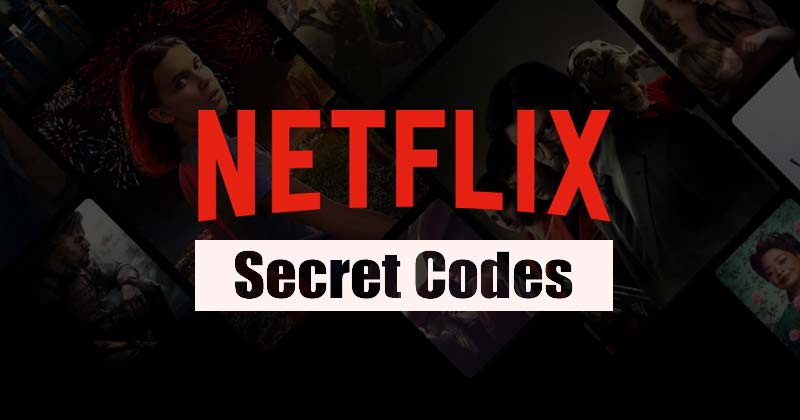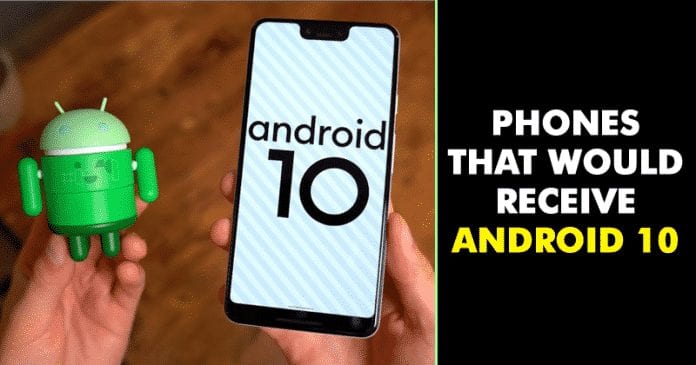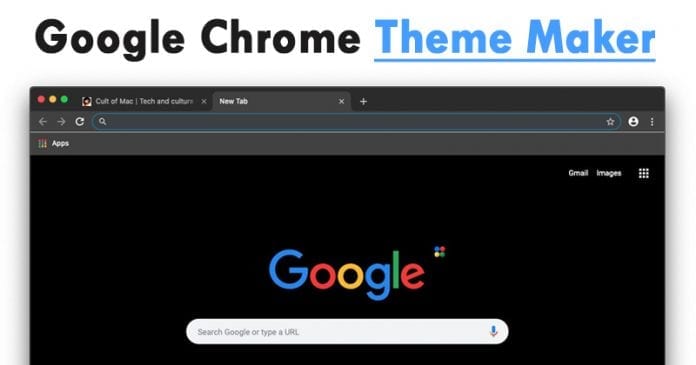AirPlay umožňuje bezdrátově odesílat video nebo zvuk ze zařízení Apple do kompatibilního zařízení. Ale co se stane, když používáte Windows? Můžete použít AirPlay ke streamování do počítače se systémem Windows?

Mít počítač nebo notebook s Windows a zařízení Apple a nevědět, jak překlenout propast mezi těmito dvěma technologiemi, může být nepohodlné. Naštěstí je použití AirPlay na Windows PC možné instalací iTunes nebo jedné z několika dalších aplikací třetích stran.
Přečtěte si informace o tom, jak používat AirPlay ve Windows s různými aplikacemi třetích stran.
Jak používat streamování AirPlay z iTunes ve Windows
iTunes je nejjednodušší cesta při připojování k zařízením AirPlay přes Wi-Fi k počítači se systémem Windows.
Aplikace iTunes pro Windows má vestavěnou podporu pro základní streamování zvuku AirPlay. Stačí nainstalovat iTunes a poté se připojit k síti Wi-Fi, která hostuje zařízení, abyste mohli odesílat hudbu do počítače.
Nejnovější verzi iTunes pro Windows 10/11 lze stáhnout z oficiálního obchodu Microsoft Store. Zde je návod, jak začít používat AirPlay přes iTunes pro Windows.
- Otevři Microsoft Store.

- Zadejte vyhledávací dotaz „iTunes“.

- Kliknutím na tlačítko „Zdarma“ stáhnete iTunes do počítače.

- Po instalaci otevřete iTunes a ujistěte se, že je vaše zařízení Apple ve stejné síti Wi-Fi.

- Začněte si užívat zvukové soubory ve Windows z aplikace Apple Music.
Zrcadlení obrazovky Windows vyžaduje aplikaci
AirPlay Mirroring dokáže zobrazit vše, co je zobrazeno na vašem iOS zařízení nebo obrazovce Mac na HDTV prostřednictvím Apple TV. Tato podpora není nativně zabudována do systému Windows, ale existuje několik řešení třetích stran, která tuto funkci umožňují.
AirServer

The AirServer aplikace pro Windows je výkonný univerzální přijímač pro zrcadlení. Umožňuje počítači se systémem Windows přijímat média přes AirPlay a má funkce Google Cast a Miracast. Je kompatibilní s nejnovější verzí iOS.
AirMyPC

AirMyPC umožňuje zrcadlit počítač se systémem Windows na Apple TV, Roku TV nebo Chromecast přidáním funkcí Windows AirPlay a Cast zrcadlení obrazovky. Aplikace AirMyPC je odesílatel AirPlay Windows. Usnadňuje AirPlay, Cast a může streamovat média z počítače se systémem Windows do Chromecastu nebo Apple TV, pokud jsou v síti Wi-Fi vašeho počítače.
X-Mirage

X-Mirage změní váš počítač se systémem Windows v přijímač zrcadlení obrazovky. Podporuje AirPlay a Google Cast, abyste mohli zrcadlit nebo odesílat obrazovky z jakéhokoli zařízení kompatibilního s AirPlay nebo Google Cast. Nabízí nahrávání obrazovky a zvuk. Umožňuje zrcadlit několik zařízení na stejnou obrazovku současně. Nepodporuje však Apple TV.
AirDroid Cast

AirDroid Cast je aplikace pro správu zařízení Android, která usnadňuje vzdálený přístup a ovládání zařízení Android z počítače. Je to nejvýkonnější webová aplikace pro zrcadlení obrazovky. Ačkoli se tato funkce nenazývá „AirPlay“, dělá to samé. Usnadňuje sdílení obrazovky napříč platformami a odesílání obrazovky z kompatibilního zařízení Android do Windows.
AirParrot 3

AirParrot 3 zrcadlí a rozšiřuje obrazovku Windows nebo streamuje mediální soubory do různých přijímačů. Umožňuje také zrcadlit jedno otevřené okno na Apple TV a zároveň zobrazovat jiné na obrazovce počítače, což je funkce, která není na počítačích Mac možná.
Jak zrcadlit obrazovku pomocí Airplay z počítače se systémem Windows
Abychom demonstrovali, jak používat funkci AirPlay z vašeho počítače se systémem Windows, použijeme AirParrot 3. Přestože software stojí 17,99 $, existuje plně funkční sedmidenní bezplatná zkušební verze, než si ji koupíte.
- Stáhněte si nejnovější verzi AirParrot3 aplikace na vašem počítači.

- Dokončete pokyny k instalaci.

- Ujistěte se, že váš počítač a zařízení iOS, do kterého streamujete, používají stejné zařízení Wi-Fi.

- Vstupte do nabídky AirParrot 3. Ikona AirParrot 3 by se měla zobrazit poblíž vašich systémových hodin.

- AirParrot zobrazí seznam všech dostupných destinací, např. Apple TV nebo Chromecast. Vyberte zařízení ze seznamu.

- AirParrot 3 nyní připojí váš počítač k vybranému cíli.
Jak získat Airplay Mirror na Windows PC
Možnost přijímat streamy AirPlay z jiných zařízení je další funkcí pouze pro Mac. Takže Macy s nejnovější verzí macOS mohou fungovat jako Apple TV. Zde jsou některé samostatné programy, které vašemu počítači se systémem Windows nabízejí stejné možnosti.
Airfoil

Airfoil je známá aplikace pro Windows pro streamování přes AirPlay. Pomocí této aplikace můžete streamovat média z počítače se systémem Windows a také odesílat média do Apple TV a streamovat do zařízení iOS.
Tuneblade

The Tuneblade aplikace umožňuje streamovat média do Windows, Apple TV, AirPort Express a reproduktorů s podporou AirPlay. Podporuje také připojení k aplikacím pro příjem zvuku AirPlay. Tato aplikace vám umožňuje připojit se k více zařízením současně a užívat si poslech synchronizovaného zvuku ve více místnostech.
Klient AirPlay

The Klient AirPlay for Windows Media Center je bezplatná aplikace, která vyžaduje technologii „Bonjour“ obsaženou v iTunes pro Windows.
LonelyScreen

LonelyScreen je bezplatná aplikace pro Windows a Mac. Podporuje příjem a nahrávání obsahu přes AirPlay.
Jak zrcadlit obrazovku iPhonu do Windows pomocí Airplay
Pokud vlastníte zařízení iPhone nebo iOS, možná vás zajímá, jak zrcadlit obrazovku vašeho iPhone na vašem počítači se systémem Windows. To je možné, pokud váš iPhone podporuje AirPlay, váš počítač běží na Windows 10 nebo 11 a je nainstalována podpůrná aplikace třetí strany, aby to fungovalo.
Pro tuto ukázku použijeme bezplatnou aplikaci LonelyScreen.
- Stáhněte a nainstalujte nejnovější verzi obrazovka LonelyScreen aplikace na vašem PC.

- Po instalaci jej otevřete a poté klikněte na „Možná později“, abyste jej mohli nadále používat.

- Připojte počítač se systémem Windows a zařízení iOS ke stejné síti Wi-Fi.

- Přejetím prstem dolů z pravého horního rohu vašeho iOS zařízení otevřete „Ovládací centrum“.

- Stiskněte ikonu „Zrcadlení obrazovky“.

- „LonelyScreen“ by se měla objevit jako dostupná možnost na vašem iOS zařízení. Klepnutím na něj spustíte zrcadlení.

Nejčastější dotazy
Jak vypadá ikona AirPlay?
Ikona AirPlay vypadá jako obdélník se šipkou směřující nahoru ve spodní části.
AirPlay jako uživatel Mac
Pomocí aplikace iTunes pro Windows a dalších podpůrných aplikací třetích stran si můžete vychutnat zábavu uloženou na vašem zařízení kompatibilním s AirPlay z počítače se systémem Windows. K dispozici je několik aplikací třetích stran, které usnadňují funkci AirPlay. Fungují podle očekávání, pokud používáte Windows 10 nebo 11, jste připojeni k zařízení kompatibilnímu s AirPlay a vše je na stejné Wi-Fi.
Podařilo se vám zprovoznit AirPlay na vašem počítači se systémem Windows? Jakou aplikaci jsi použil? Řekněte nám o své zkušenosti s AirPlay v sekci komentářů níže.